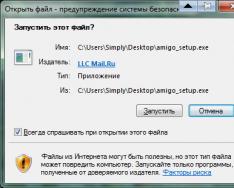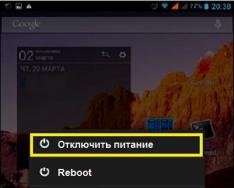Чтобы использовать полный функционал Windows 10, нужно . Это универсальный профиль, который можно использовать на любом устройстве, работающим с Windows 10. Как и в любой системе, для входа в учетную запись требуется логин и пароль. Но что делать тем пользователям, которые по какой-либо причине забыли свои данные?
Восстанавливаем учетную запись
Совет! При входе в аккаунт обязательно проверяйте раскладку клавиатуры, включен или нет CapsLock. Возможно вы вводите данные на другом языке или с другим регистром букв.
Чтобы восстановить учетную запись, зайдите на сайт Microsoft и выберите соответствующий пункт.
При утере пароля
Есть альтернативный вариант входа в свой профиль используя разовый код:
- Нажмите «Войти с помощью разового кода».
- Введите свой телефон или почту привязанные к аккаунту.
- Введите номер телефона, на который нужно получить код.
- Нажмите «отправить SMS с кодом».
- А после введите код, и выполните вход в профиль.
Те же действия нужно делать, когда забыл пароль учетной записи Microsoft на телефоне. Воспользуйтесь формой восстановления со смартфона и следуйте подсказкам.
Если утерян email
Если вы забыли, какой email использовали для входа в учетную запись, посмотреть его можно в двух случаях, если:

В противном случае, обращайтесь в службу поддержки Microsoft .
После удаления
Профиль Microsoft после удаления можно восстановить в течение 30 дней. На 31 сутки он удаляется навсегда. Для восстановления удаленного профиля, воспользуйтесь формой входа в аккаунт и нажмите кнопку «Активировать».
Когда взломали
Если вы подозреваете, что аккаунт был взломан:

В случае смены пароля злоумышленником, воспользуйтесь формой « » и поставьте маркер напротив «Мой профиль используется третьими лицами», далее следуйте подсказкам.
Повышаем защиту
Чтобы повысить безопасность вашего аккаунта и убрать вход по паролю, можно использовать дополнительную защиту. Перейдите в «Безопасность и конфиденциальность» → «Параметры безопасности» и включите дополнительные средства защиты.
Двухшаговая проверка
Включая двухшаговую проверку (еще называют двухэтапная аутентификация), вход в профиль осуществиться только с помощью ввода пароля и разового кода, что придет на указанный номер телефона. Для включения, нажмите «Настройка двухшаговой проверки».
Приложение проверки личности
Используйте специальное приложение Authenticator на свой смартфон для проверки личности.
Чтобы перейти к настройке этой функции, нажмите «Установить приложение проверки личности».
Код восстановления
Настройте и используйте специальный код, с помощью которого вы получите доступ к своим данным. Для этого нажмите «Настроить код восстановления».Также, вы можете использовать все доступные способы защиты профиля вместе.
Если у вас остались вопросы . Опишите в деталях в чем возникла сложность, чтобы мы смогли помочь.
Вчера ко мне обратилась подруга с вопросом: «Я забыла пароль к своей Люмии, что делать?» Для начала мы разобрались, какой именно пароль она забыла. Пароль к учетной записи Микрософт или пароль к экрану блокировки Lumia. Оказалось все просто, она не может войти в магазин (так и не понял, как отвалился пароль), но пока ждал ее приезда погуглил как вообще можно разблокировать смартфон Лумия и теперь поделюсь этим с вами.
Если забыт пароль к учетной записи Microsoft
В этом случае пароль восстанавливается элементарно:
1. Заходим по адресу https://login.live.com
2. Выбираем «Не удается получить доступ к своей учетной записи?»

3. Далее следуем интуитивно понятным инструкциям.
Если забыт пароль к экрану блокировки Lumia
Эта ситуация более не приятная, ведь придется сделать так называемый hard reset сматрфона Люмия и телефон вернется к заводским настройкам.
Обратите внимание!
Когда вы сделаете все описанные ниже действия с телефона удалиться вся хранимая в нем информация (файлы, фотографии, игры, контакты, музыка и другие). Фактически у вас будет Люмия как будто из магазина.
Перед сбросом настроек желательно полностью зарядить Люмию или хотя бы довести заряд до 50%.
Способ 1.
- Выключаем телефон, зажимаем одновременно кнопку уменьшения громкости + питание + кнопку камеры,удерживаем до вибрации.
- После вибрации отпускаем кнопку питания, продолжая удерживать кнопки камеры и громкости. Нажимаем “WIN”, ждем перезагрузку
Способ 2.
- Выключите свою Люмию и отсоедините штекер зарядного устройства от телефона
- Теперь нужно нажать и удерживать на телефоне клавишу уменьшения громкости и подключите зарядное устройство. После этого на экране вашего телефона должен появится восклицательный знак (!).
- Далее необходимо нажатие клавиш в следующем порядке: клавиша увеличения громкости, клавиша уменьшения громкости, клавиша питания , клавиша уменьшения громкости.
- Нужно немного подождать около 5 минут, пока не закончится процесс сброса настроек. В это время вы увидите на экране смартфона вращающиеся шестеренки. После этого процесса экран телефона погаснет приблизительно на 30 секунд, а затем телефон сделает перезагрузку.
Надеюсь какой либо из этих способов вам поможет.
На сегодняшний день современные компьютеры нуждаются в создании пароля, который будет проявлять максимальную устойчивость к взломам. Иногда кодовые слова способны включать в себя до сорока разных букв и символов.
В результате владельцы аккаунтов зачастую забывают собственные пароли, теряя таким образом огромное количество личных данных. Чтобы избежать подобных ситуаций, крупные информационные компании, такие как Майкрософт, Гугл, Яндекс и прочие, создали систему быстрого восстановления доступа к аккаунтам пользователей.
Восстановление учётной записи Майкрософт, если утерян пароль
Когда пользователь полностью уверен в том, что вводит пароль правильно, но доступ в аккаунт все равно закрыт, следует убедиться, что на компьютере выключен ввод символов верхнего регистра. Именно в этом может состоять причина неправильного ввода ключевого слова, так как оно обладает чувствительностью к нему. Далее стоит удостовериться, что раскладка клавиатуры соответствует языку, который использовался при вводе пароля. Стоит отметить, что буквы латиницы и кириллицы, которые визуально кажутся пользователю одинаковыми, компьютерная техника распознает по-разному.
Также рекомендуется пересмотреть написание электронной почты. Иногда бывает, что она введена некорректно. В случае если все варианты, которые были перечислены выше, не работают, придется сбросить существующий пароль, прежде чем восстановить учётную запись Майкрософт. Для этого следует посетить страницу поддержки, размещенную на официальном сайте компании Майкрософт.
Необходимо ознакомиться с предложенными вариантами возможной утери доступа к аккаунту и выбрать пункт «Пароль забыт». После этого пользователю будет предложено ввести сторонний адрес виртуальной почты, связанный со страницей. На этот мейл отправляется краткое сообщение, в котором содержится временная ссылка, предназначенная для сброса утерянного пароля. Затем можно перейти по веб-адресу в течение одного часа, по истечении которого он становится неактивным, поэтому все действия потребуется повторять сначала.
Кроме того, это актуально и для тех, кто находится в поисках способа, как восстановить учетную запись Майкрософт на мобильном устройстве. Служба восстановления позволяет использовать номер телефона, который привязан к учётной записи. В данном случае на мобильный отправляется бесплатное сообщение, где содержится секретный код.
Его следует ввести в специально предназначенное поле, размещенное на станице восстановления доступа. СМС-сообщение приходит за две минуты максимум. Если оно не доставлено, а времени прошло значительно больше, придется отправлять код повторно. Когда все инструкции, которые описаны выше, выполнены правильно, восстановить пароль учётной записи Майкрософт достаточно просто. Причем это легко будет сделать даже начинающим пользователям.
Утерян логин пользователя
Зачастую обладатели аккаунтов забывают собственный ник. Нужно заметить, что системе компании Майкрософт логин представлен в виде адреса электронной почты. Таким образом, именно он указывается при прохождении процедуры регистрации. В данном случае отправить на мейл сообщение, где содержится веб-адрес, чтобы восстановить доступ, нельзя. Узнать забытый логин существует возможность при использовании службы «Скайп». При открытии собственной страницы пользователь увидит его.
В случае если не подходят способы для восстановления учетной записи Майкрософт, представленные выше, стоит написать в службу поддержки, чтобы специалисты помогли решить данную проблему. Таким же способом предлагается посмотреть логин, используя открытую учетную запись в службе Xbox. Достаточно включить собственную игровую консоль и проверить последние уведомления. В верхней части каждого из них указана электронная почта, которая была забыта пользователем.
Как восстановить учетную запись «Майкрософт» после удаления профиля?
Каждый пользователь должен знать, что может восстановить собственную страницу на протяжении тридцати дней с момента удаления аккаунта. После этого данное действие будет недоступным, а вся информация удаляется из облачной базы «Майкрософта». Чтобы восстановить пароль учётной записи «Майкрософт», а также получить доступ к удаленному аккаунту, необходимо выполнить следующие действия:
1. Перейти на официальный портал компании.
2. Ввести собственный логин и пароль. Если он забыт, придется отправить секретный код для восстановления на определенный номер телефона.
3. Когда входа в деактивированный аккаунт будет выполнен, необходимо нажать на клавишу «Активировать».
Профиль становится снова рабочим тогда, когда с момента деактивации прошло не больше тридцати дней.
Восстановление аккаунта Windows Phone
Пришло время предоставить подробную инструкцию о том, как восстановить учетную запись Майкрософт на операционной системе Windows Phone. Таким образом, следует посетить профиль мобильной версии ОС семейства «Виндоус». Здесь существует такая же учетная запись, которая применяется для входа в персональный компьютер. Из этого следует, чтобы восстановить доступ, необходимо выполнить действия, которые описаны выше в статье. Если будет утерян телефона, существует возможность восстановить все данные, файлы и учетные записи пользователей.
Для этого потребуется предварительно выполнить резервную копию. Стоит отметить, что она делается в автоматическом режиме каждую неделю устройствами, работающими на базе операционной системы «Виндоус Фон». Придется перейти к учетной записи, предварительно восстановив к ней доступ. Далее понадобится отыскать пункт меню «Резервное копирование данных» и следовать инструкциям, которые там предложены. Таким образом, становится понятно, как восстановить учетную запись Майкрософт на мобильном устройстве.
Учетная запись взломана
Если аккаунт взломан, это означает, что к нему был применен несанкционированный доступ других лиц либо шпионского программного обеспечения. Для чего это делается? Основная цель состоит в рассылке спама и различных вредоносных программ, способных украсть личные данные пользователей. В том случае, когда мошенник изменил данные, предназначенные для входа, вернуть доступ к профилю предлагается таким же способом, как восстановить учетную запись Майкрософт. Поэтому, если существуют подозрения, что профиль был взломан, необходимо сменить пароль и запретить доступ к собственному аккаунту с другого местоположения.
Активация двухэтапной проверки личности
С целью создания максимальной защиты для собственного профиля от взлома, рекомендуется подключить систему двухэтапной идентификации пользователя. Такой метод входа состоит в введении своего логина и пароля. Далее на указанный номер телефона высылается короткое смс-сообщение, где имеется код доступа. Данная процедура будет повторятся постоянно при совершении попытки входа в аккаунт. Двухфазная аутентификация дает возможность повысить степень защиты собственных данных, а также обеспечить большую криптоустойчивость шифрованию сообщений.
И теперь не могу войти в операционную систему?
Вход в Windows 8.1 на моём ноутбуке происходил с помощью учётной записи Майкрософт, сейчас в систему войти не могу, так как забыл пароль и при его вводе выходит ошибка. "Неправильный пароль. Убедитесь, что вы используете пароль для своей учётной записи Майкрософт".
Все ваши статьи на эту тему не помогли. Откатывать ноутбук к заводским настройкам нежелательно. Жду помощи.
Привет всем! Совсем недавно админ написал , но ни одна из них не поможет, если вы входите в операционную систему под учётной записью Майкрософт, в этом случае нужно создать в среде восстановления Win 8.1 нового пользователя с правами администратора и войти в систему, затем сменить пароль на учётную запись Майкрософт. Сделать это нетрудно и я подготовил для вас подробную инструкцию.
- Примечание: Два самых простых способа . Ещё
При появлении начального окна установки системы нажимаем Shift + F10 . Откроется командная строка.

Во-первых, в среде восстановления, нам нужно узнать букву диска установленной Windows 8.1, вводим команду notepad

Открывается блокнот. Файл ->Открыть

Жмём на "Этот Компьютер" и находим файлы установленной Windows 8.1 на диске (C: ).

Возвращаемся в окно командной строки и вводим команды:
copy c:\windows\System32\utilman.exe c:\ - команда создаёт копию файла utilman.exe в корне диска (C:).
copy c:\windows\system32\cmd.exe c:\windows\system32\utilman.exe - команда заменяет файл utilman.exe на cmd.exe. На вопрос о замене введите Yes .

Перезагружаем ноутбук.

В начальном окне входа в систему жмём на кнопку вызова «Центра специальных возможностей»,

но вместо них открывается командная строка, ведь мы заменили файл utilman.exe , ответственный за запуск «Центра специальных возможностей», на cmd.exe .
Вводим команду
net user Chaser /add
создаём нового пользователя (Chaser - имя нового пользователя. Имя можно задать любое, на ваше усмотрение).
Вводим команду
netplwiz


Переходим на вкладку "Членство в группах".

Отмечаем пункт Администратор , жмём Применить и ОК .

Права администратора присвоены новому пользователю. Жмём на кнопку "Сменить пароль".

Водим пароль и подтверждение, затем ОК.


Перезагружаем ноутбук.

Жмём на стрелочку

Выбираем созданного нами нового пользователя.

Вводим пароль

Операционная система создаёт профиль нового пользователя


Windows 8.1 загружает профиль нового пользователя.

Сбрасываем пароль учётной записи Майкрософт
http://windows.microsoft.com/ru-ru/windows-live/account-reset-password-forgot-faq
Жмём Сбросить пароль

Отмечаем пункт Я не помню свой пароль и жмём Далее .

Вводим логин учётной записи Майкрософт (может быть адресом электронного ящика), отгадываем и вводим "капчу", жмём Далее.

Требуется проверить нашу личность .
Легче всего это сделать с помощью нашего электронного ящика, указанного при регистрации учётной записи Майкрософт.
Вводим адрес нашего почтового ящика и жмём кнопку Отправить код .

На наш почтовый ящик приходит письмо от Майкрософт с кодом из семи цифр.

Вводим код безопасности на странице сброса пароля

Вводим новый пароль и подтверждаем его.

Учётная запись Майкрософт восстановлена с новым паролем.

Перезагружаем ноутбук.

Жмём на стрелочку.

Выбираем профиль учётной записи Майкрософт.

Вводим новый пароль.
Входим в систему с новым паролем.


Если профиль нового пользователя вам не нужен, можете его удалить .
Открываем панель управления

Учётные записи и семейная безопасность

Учётные записи пользователей

Управление другой учётной записью

Выбираем созданную нами учётную запись Chaser

Удаление учётной записи

Удалить файлы

Удаление учётной записи

Учётная запись удалена

Ещё один способ сброса пароля .
Все мы иногда сталкиваемся с невозможностью авторизироваться на каком-либо сервисе, т.к. от него был забыт пароль. Учетная запись Microsoft – это универсальный способ авторизироваться на многих сервисах: почте, облачном хранилище, Windows 8 и новее, Xbox и т.д. Как восстановить учетную запись Microsoft? Ответ вы найдете здесь.
Если вы забыли пароль, то это не повод регистрировать новую учетную запись Microsoft, ведь в системе предусмотрена функция восстановления входа, но для этого необходимо убедить систему, что именно вы являетесь законным владельцем своей учетной записи.
Для этого перейдите на страницу устранения неполадок входа в учетную запись Microsoft , отметьте пункт «Я не помню свой пароль» и выберите кнопку «Далее» .

В следующем окне в графе «Электронная почта или телефон» от учетной записи Microsoft, а ниже в отдельную графу введите символы, показанные на картинке.

Вы должны подтвердить свою личность, указав системе код безопасности. При регистрации учетной записи вы должны были указать запасной адрес электронной почты и мобильный телефон. Выберите наиболее подходящий источник для получения кода и переходите дальше.
В случае, если ни первый, ни второй способ получения подтверждающего кода для вас не подходит, отметьте пункт «У меня нет этих данных» .

Если вы отметили один из первых двух пунктов, то на указанный источник придет код безопасности, который необходимо ввести в указанной графе. Следом произойдет сброс пароля, после чего вам .
Если же вы выбрали пункт «У меня нет этих данных», то в следующем окне вам необходимо указать дополнительный адрес электронной почты, по которому с вами свяжутся из службы обратной связи Microsoft. Вам зададут вопросы, которые помогут удостовериться, что вы законный пользователь восстанавливаемой учетной записи. Если вы пройдете проверку, пароль будет сброшен.
Советы